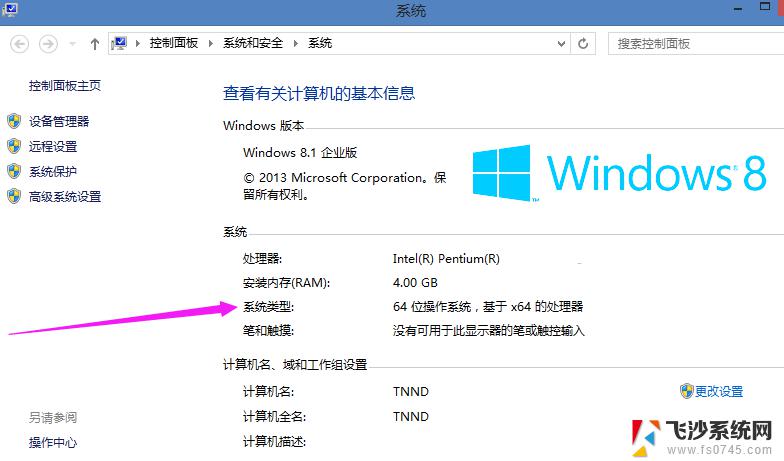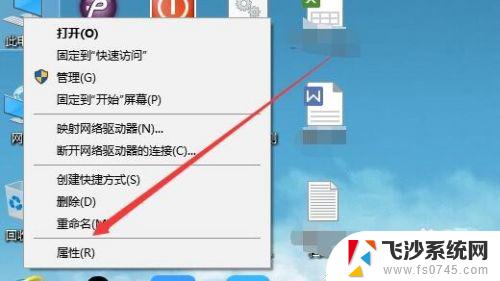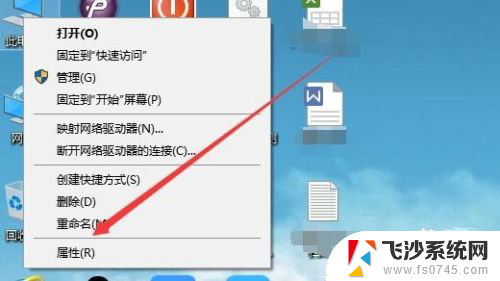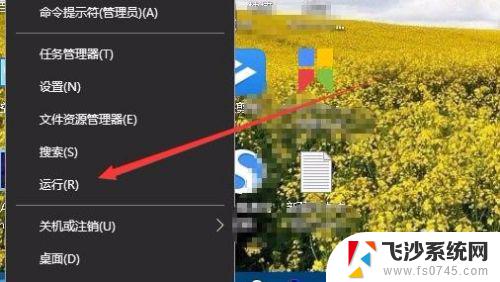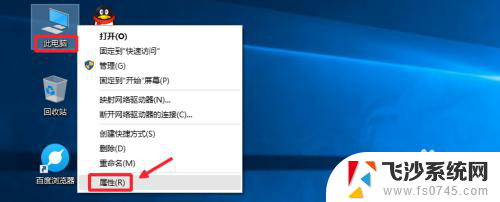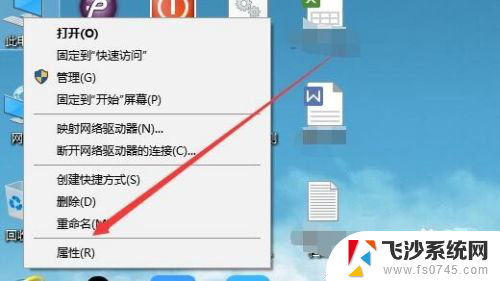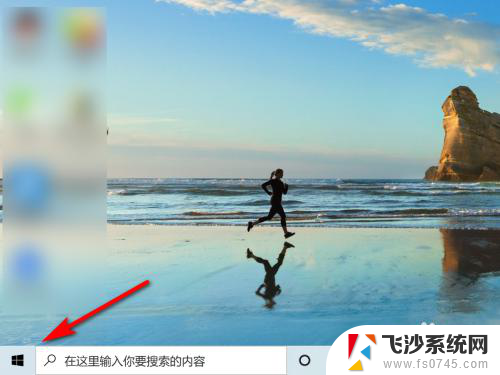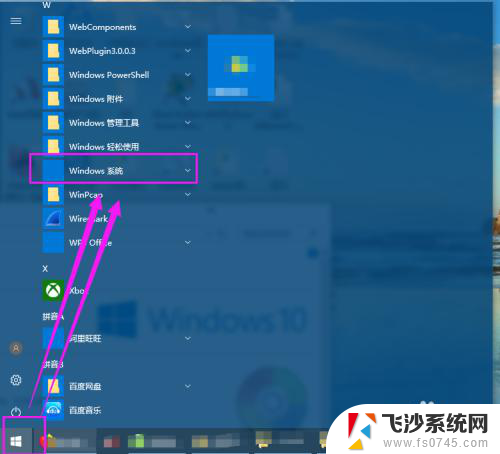win10 如何看系统位数 Win10系统位数查看教程
更新时间:2024-09-18 09:47:16作者:xtang
Win10系统位数是指操作系统的位数,通常有32位和64位两种版本,不同的位数决定着系统能够处理数据的能力和性能表现。想要知道自己的Win10系统是32位还是64位吗?不用担心下面就为大家介绍一种简单的方法来查看Win10系统的位数。
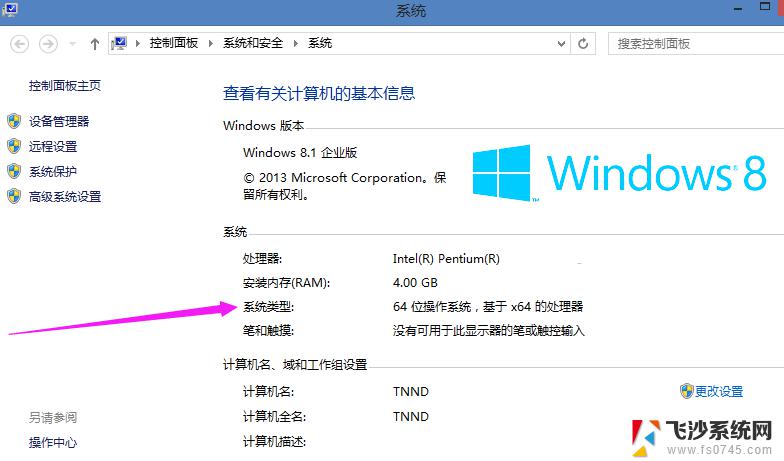
方法一
1、桌面右键点击此电脑,在打开的菜单项中,选择属性;
2、地址栏路径:控制面板 - 系统和安全 - 系统,系统类型一栏。可以查看当前电脑系统位数;
方法二
1、按 Win + R 组合键,打开运行。并输入:cmd 命令,确定或回车,可以打开命令提示符窗口;
2、命令提示符窗口中,输入并回车执行: systeminfo 命令( 该命令是Windows中用于显示关于计算机及其操作系统的详细配置信息,包括操作系统配置、安全信息、产品 ID 和硬件属性,如 RAM、磁盘空间和网卡和补丁信息等 );
3、显示的信息会有点多,大家找到系统类型一栏就可以查看当前电脑系统位数了;
以上就是关于win10 如何看系统位数的全部内容,有出现相同情况的用户就可以按照小编的方法了来解决了。